Шукаєте покроковий посібник із завантаження драйверів Epson L3150? Ви прийшли в потрібне місце. У цьому дописі розповідається про найпростіші способи завантаження та встановлення останніх правильних драйверів для принтера Epson EcoTank L3150.
Драйвер Epson EcoTank L3150 — це важливий сегмент програмного забезпечення, який забезпечує інтерфейс між принтером та операційною системою комп’ютера. Якщо він відсутній або застарів, на вашому комп’ютері можуть виникнути проблеми, як-от принтер не друкується, принтер офлайн тощо.
Щоб ваш принтер Epson L3150 працював належним чином і підтримував повну функціональність, важливо постійно оновлювати його драйвер. У цьому підручнику ми покажемо вам кілька способів завантажити драйвери Epson L3150 для Windows 10 і старіших версій ОС.
Настійно рекомендований метод для безкоштовного завантаження драйвера принтера Epson L3150
Використання Bit Driver Updater — це один із найбільш бездоганних способів завантажити та оновити драйвер Epson EcoTank L3150. Програмне забезпечення пропонує високоефективні автоматичні функції, які допомагають користувачам оновлювати всі відсутні, застарілі та несправні драйвери лише одним клацанням миші. Нижче ми надали кнопку завантаження, щоб отримати програмне забезпечення безкоштовно.

Методи завантаження, встановлення та оновлення драйвера Epson EcoTank L3150
Нижче ми описали різні методи, які допоможуть вам завантажити драйвер принтера Epson L3150, встановити та оновити його без зусиль.
Спосіб 1. Завантаження драйвера Epson L3150 через офіційний веб-сайт (посібник)
Як виробник, Epson надає останні оновлення драйверів для своїх принтерів, сканерів та різних інших пристроїв на своєму офіційному веб-сайті підтримки. Якщо ви технічно підкована людина, ви можете просто дотримуватись інструкцій нижче, щоб завантажити та інсталювати найновіший драйвер принтера Epson EcoTank L3150 для Windows.
- Перш за все, потрібно відвідати Офіційний веб-сайт Epson.
- Тепер наведіть курсор миші на Підтримка вкладку у верхній частині сторінки та виберіть Принтери варіант.

- У вікні пошуку введіть назву свого продукту, тобто Epson L3150 і виберіть назву зі списку пропозицій запиту.
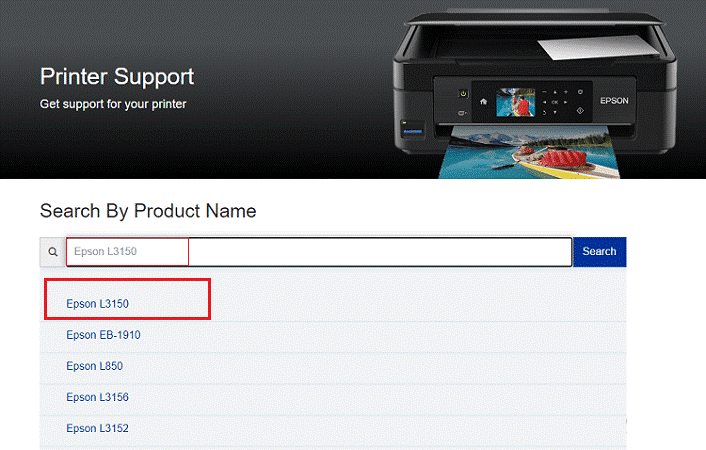
- Виберіть версію операційної системи Windows, якщо вона не визначається автоматично.
- Потім прокрутіть униз до Водії розділу та натисніть на Завантажити кнопка біля потрібного вам драйвера.
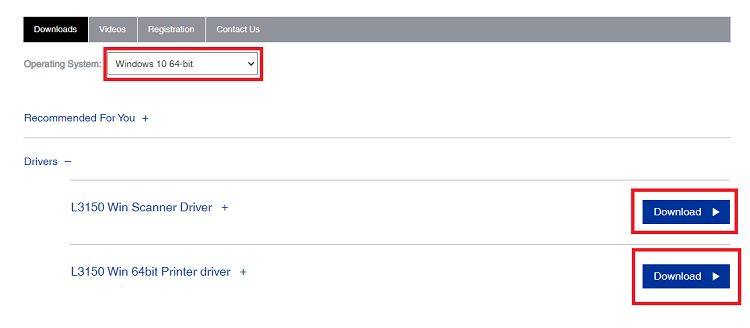
- Запустіть програму встановлення драйверів Epson L3150, двічі клацнувши файл, який ви завантажили.
- Дотримуйтесь інструкцій на екрані, щоб інсталювати останній драйвер для Epson EcoTank L3150.
- Після завершення інсталяції перезавантажте комп'ютер.
Читайте також: Як оновити драйвери на Windows 10,8,7 – Оновити драйвери пристроїв
Спосіб 2: завантаження драйвера принтера Epson L3150 через диспетчер пристроїв (вручну)
Усі версії Microsoft Windows, включаючи Windows 10, мають інструмент керування пристроєм під назвою Диспетчер пристроїв для оновлення та усунення несправностей апаратних пристроїв. Ось покрокові інструкції щодо того, як використовувати його для завантаження та встановлення драйвера Epson EcoTank L3150 для Windows.
- На клавіатурі натисніть Клавіша з логотипом Windows + X одночасно, а потім виберіть Диспетчер пристроїв опцію з меню швидкого доступу.

- У вікні диспетчера пристроїв натисніть на Принтери/ Черги друку відділення, щоб розширити його.
- Клацніть правою кнопкою миші на принтері Epson L3150 та виберіть «Оновити програмне забезпечення драйвера» опцію з контекстного меню.
- У наступному вікні виберіть Автоматичний пошук оновленого програмного забезпечення драйверів.

- Зараз ваша система буде пошукайте в Інтернеті останній драйвер сканера Epson L3150 оновлення.
- Після розміщення, майстер оновлення автоматично розпочне процес встановлення драйвера.
- Нарешті, натисніть на Закрийте, а потім перезавантажте комп’ютер.
Читайте також: 20 найкращих безкоштовних програм оновлення драйверів для Windows 10, 8, 7 у 2021 році [Оновлено]
Спосіб 3: завантаження драйвера Epson L3150 через програму оновлення біт-драйверів (автоматично)
Оновлення драйверів за допомогою ручних методів, описаних вище, вимагає терпіння та певного рівня комп’ютерних навичок. Тому ми рекомендуємо вам використовувати спеціальне програмне забезпечення, наприклад Програма оновлення біт-драйверів щоб з легкістю автоматично оновлювати всі проблемні драйвери. Нижче ми надали докладні інструкції щодо того, як використовувати його для автоматичного оновлення драйвера принтера Epson L3150 у вашій системі Windows.
- Натисніть кнопку нижче, щоб завантажити та встановити Програма оновлення біт-драйверів.

- На панелі навігації натисніть на Сканувати можливість отримати список усіх застарілих і невідповідних драйверів.
- Натисніть на Оновити зараз кнопку біля драйвера Epson EcoTank L3150, щоб автоматично завантажити та встановити його правильну останню версію на вашому комп’ютері.

Читайте також: Як виправити друк пустих сторінок на принтері в Windows 10? Прості рішення!
Завантаження драйвера принтера Epson L3150: успішно виконано
У цій статті ми обговорили різні методи завантаження та встановлення драйверів Epson L3150 на Windows 10, 8 і 7. Сподіваємось, після оновлення програмного забезпечення драйвера Epson EcoTank L3150 ваш принтер тепер працює без проблем.
Якщо у вас виникли запитання, коментарі, пропозиції чи побоювання, не соромтеся залишити повідомлення нижче. І якщо ви знайшли інформацію, надану в цьому посібнику, корисною, підпишіться на нашу розсилку, щоб бути в курсі останніх технічних новин та інструкцій.